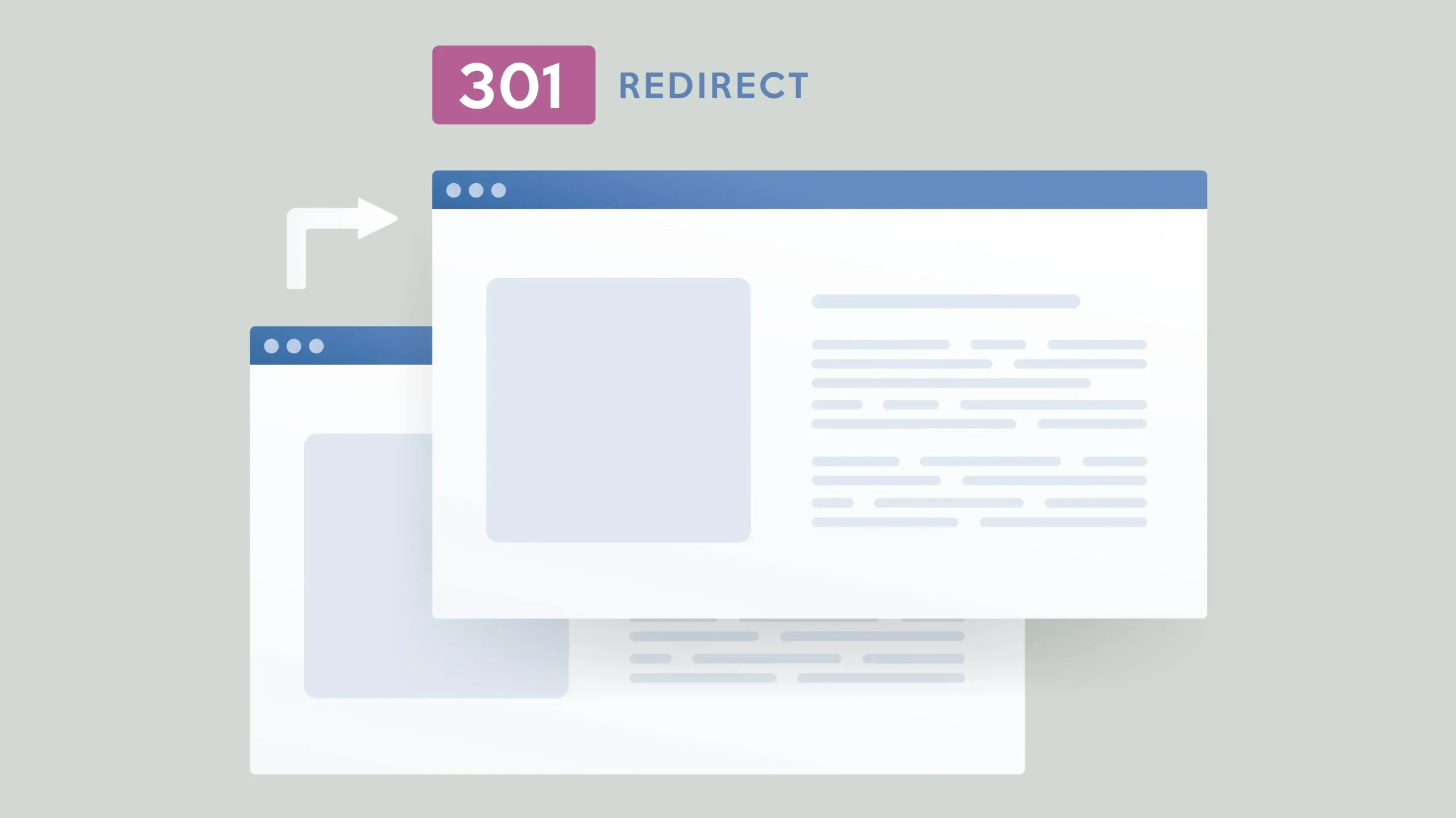
Tabla de contenidos
Antes de nada vamos a resolver las primera pregunta.
¿Cambiar el dominio hace perder posiciones en SEO?
Cambiar el dominio puede afectar al SEO y provocar una pérdida temporal en las posiciones de búsqueda, pero esto se puede mitigar si se realiza correctamente. Aquí te explico los principales factores a tener en cuenta:
- Redireccionamientos 301: Es fundamental configurar redirecciones 301 desde el dominio antiguo al nuevo para que los motores de búsqueda y los usuarios sean llevados automáticamente al sitio correcto. Las redirecciones 301 indican a Google que la URL se ha movido de forma permanente y ayudan a transferir parte de la autoridad y posicionamiento del dominio antiguo al nuevo.
- Consolidación en Google Search Console: Agregar el nuevo dominio a Google Search Console y usar la herramienta de cambio de dirección informará a Google sobre el cambio. También es bueno actualizar el mapa del sitio (sitemap) con las nuevas URLs.
- Optimización de enlaces internos y externos: Actualizar los enlaces internos del sitio para que apunten al nuevo dominio es clave. También ayuda contactar a sitios externos que enlazan al dominio antiguo y pedirles que actualicen esos enlaces, aunque no siempre es posible lograrlo en todos.
- Comprobaciones y ajustes técnicos: Es importante que el nuevo dominio conserve la estructura de URLs (si es posible) y los mismos contenidos que el dominio anterior para que los motores de búsqueda puedan asociar los cambios rápidamente.
- Esperar un ajuste temporal en el ranking: Incluso con las redirecciones 301, puede haber una caída temporal en el tráfico y las posiciones. Este ajuste suele durar unas semanas, pero el tráfico y el posicionamiento tienden a recuperarse a medida que Google indexa el nuevo dominio y asocia las señales de autoridad.
Hace poco compré un blog de animales con mucho contenido pero poco posicionamiento, mi intención es curar el contenido posicionarlo y mejorarlo en lo que pueda. El problema era el dominio que era de estos raros .xyz , compré un .com con un nombre atractivo y ahora voy a trasladarlo.
Cuando se cambia de dominio hay que tener muy en cuenta el SEO ya que si no lo haces bien puedes perder el trafico y las posiciones que tienes. Vamos al lio.
Migrar tu sitio web WordPress con Duplicator
En este caso la migración era de un WordPress con lo cual hay herramientas especificas para no tener que hacer todo el proceso de copia a mano.
Crear copia del sitio Web con Duplicator
Para esto yo suelo hacer la migración con el plugin Duplicator , este sistema es para mi uno de los mejores para migrar sitios pero tienes que tener varias cosas en cuenta:
- En principio la copia se va a almacenar en tu hosting, así que tendrías que tener el suficiente espacio para crear la copia, asegúrate de tener libre la misma capacidad de lo que ocupa tu sitio aproximadamente.
- Si tu sitio es inmenso, por experiencia Duplicator me ha fallado, este sitio que voy a migrar tiene unas 500 urls pero hace poco tuve que migrar uno con unas 3000 urls y Duplicator me daba error, incluso la versión profesional, en este caso tuve que hacerlo con otro plugin llamado WPvivid Backup , otro plugin muy bueno pero mas difícil se usar para hacer migraciones.
Para instalar duplicador lo puedes buscar en añadir plugin y buscamos Duplicator.
Le damos a instalar ahora y a activar.
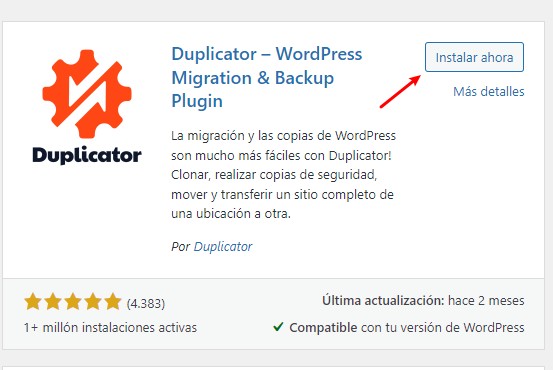
Una vez hecho esto nos saldrá en el menú de WordPress un item nuevo de Duplicator. Nos dirigimos a Duplicator -> Paquetes -> Crear Nuevo
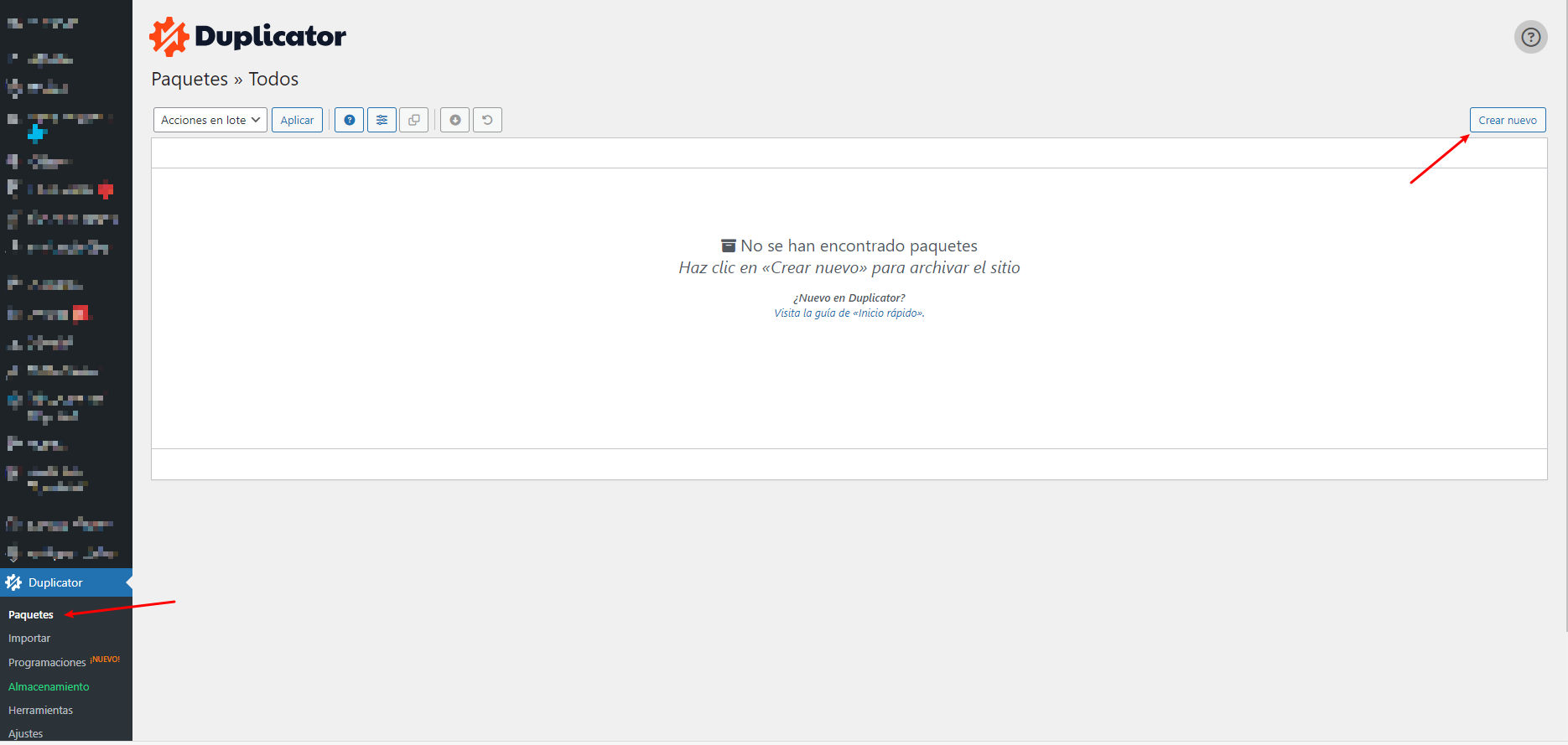
Después seguimos el asistente, por lo general no hay que cambiar nada así que le damos a siguiente y te hará una comprobación del sitio, en mi caso me ha dado una advertencia por el tamaño de algunos archivos, esta advertencia no es grave si tienes un buen hosting ya que hará la copia sin problemas y en caso de que tengas algún fallo, te lo va a dar en el momento de la copia. Así que le damos a crear y nos empezará a hacer el paquete.
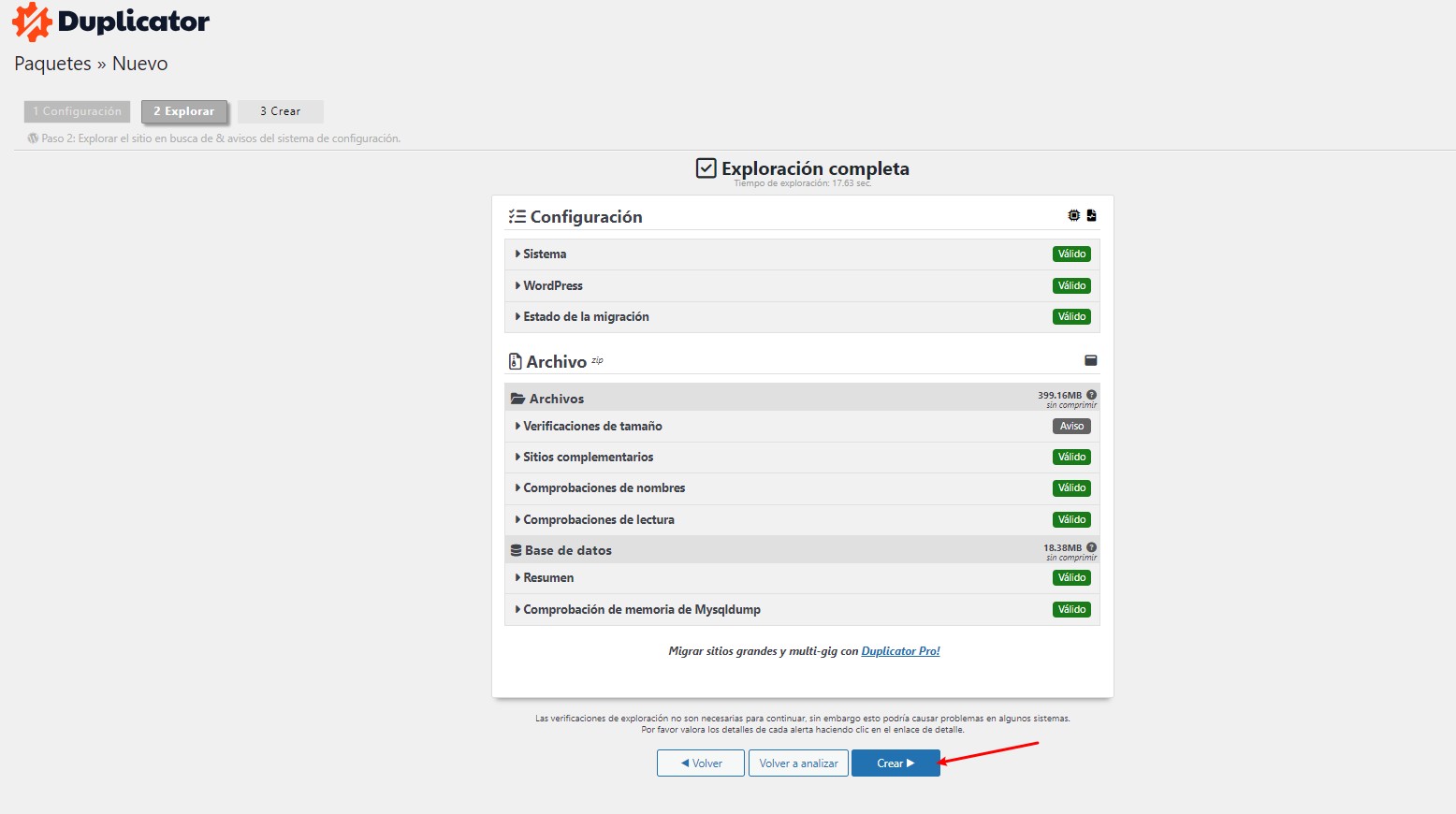
Al terminar, si no hay ningún error grabe nos va a dar dos archivos. El instalador y un archivo comprimido.
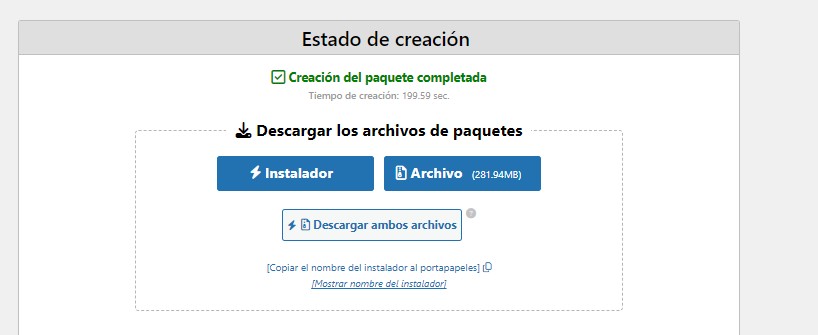
Descárgalos en tu PC
Restauración del sitio Web con Duplicator en el nuevo dominio
No me voy a parar en los detalles de como preparar el nuevo dominio, pero para instalar todo tu sitio en el nuevo dominio tienes que tener preparado el hosting y crear una base de datos MySQL para hacer el proceso. Una vez esto sube a la raíz del dominio los dos archivos de antes y entra en la dirección https://tunuevodominio.com/installer.php y te saldrá el asistente de restauración.
Si todo carga bien, va a salir una pantalla donde le tenemos que dar la siguiente información:
Host: Generalmente localhost .
Nombre de la base de datos: El nombre de la base de datos MySQL creada .
Usuarios de la base de datos: Usuario de la base de datos MySQL que tenga permisos en la base de datos, generalmente creado junto a la base de datos .
Password: El password de la base de datos.
Rellenamos esto, le damos a siguiente y nos restaurará todo el contenido de WordPress, una vez esto tenemos una copia idéntica en nuestro nuevo dominio.
Paso 2: Preparar las redirecciones 301
Ahora vamos ha hacer las redirecciones 301 de todo el sitio, pero url por url ya que no queremos por ejemplo que nos redireccione el sitemap.xml .
Extraemos las urls del Sitemap
Para ello, si tienes bien configurado el sitemap puede irte al el en tuantiguodominio.com/sitemap.xml , en mi caso como uso Rank Math SEO para el sitemap me va a ir al index donde tengo 3 urls ya que como os dije son un total de aproximadamente 500 urls y Rank Math las parte en sitemaps de 200 urls cada una.
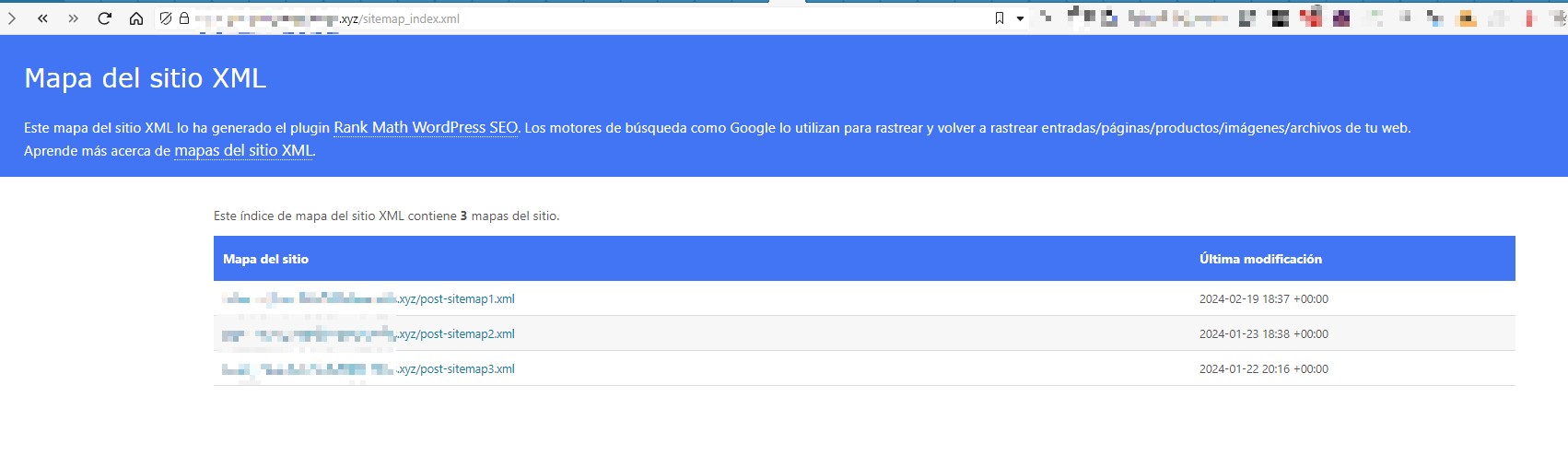
Pues ahora tenemos que entrar en cada uno de ellos y copiar el contenido y pegarlos en un Libre Office para sacar todas las urls. Hay otras formas de hacerlo por ejemplo con Screaming Frog o con SiteAnalyzer pero yo en este caso lo voy a sacar del sitemap. Yo uso Libre Office Calc en vez de Excel por que para estas cosas funciona mejor, si no tienes Libre Office, lo puedes descargar gratis aquí.
Nos entramos en el primer listado de urls copiamos todo arrastrando el cursor hacia abajo y con el botón derecho y seleccionando copiar (recuerda no seleccionar las cabeceras, solo las líneas con urls)
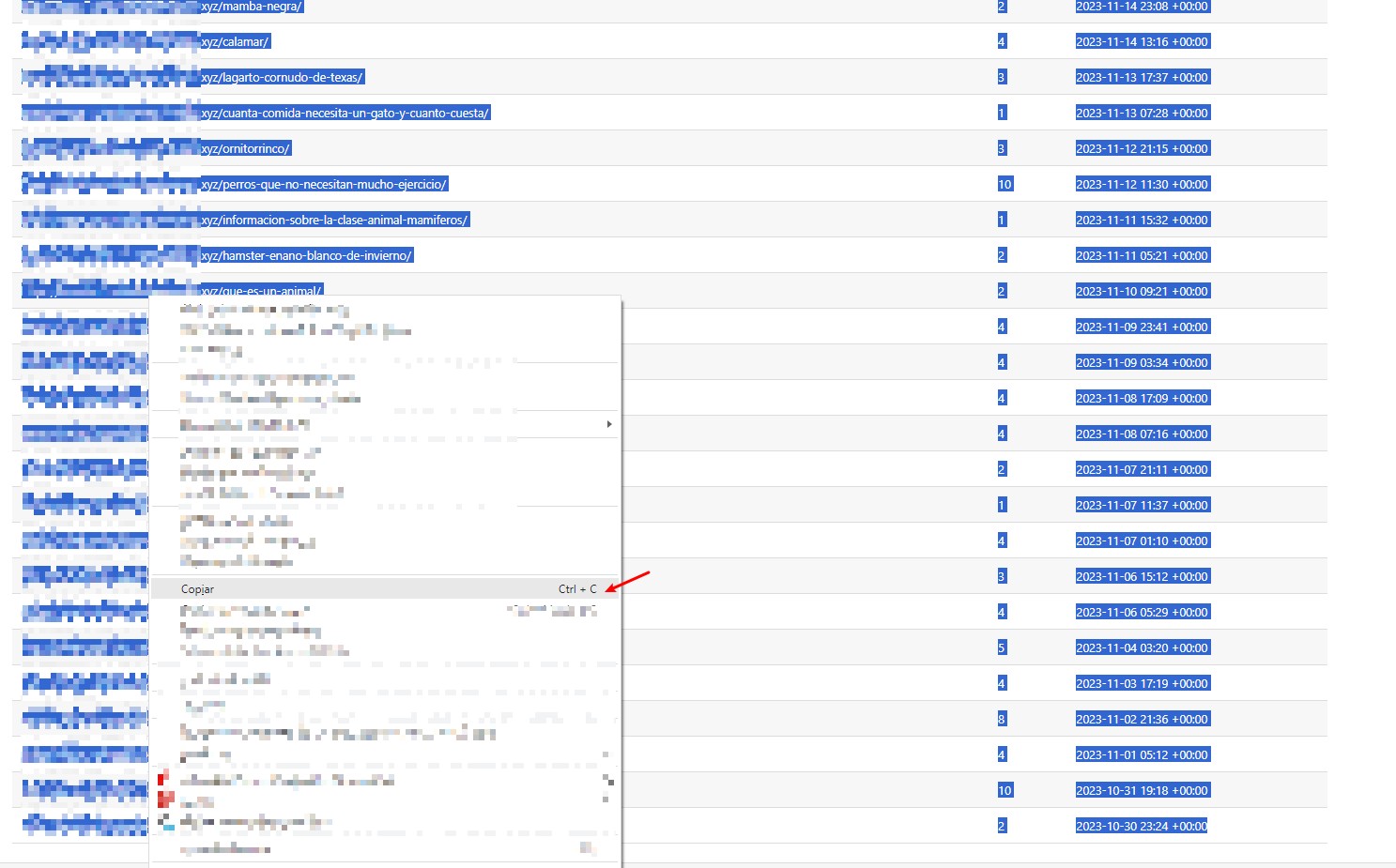
Luego abrimos una hoja de cálculo de Libre Office y le damos a pegar:
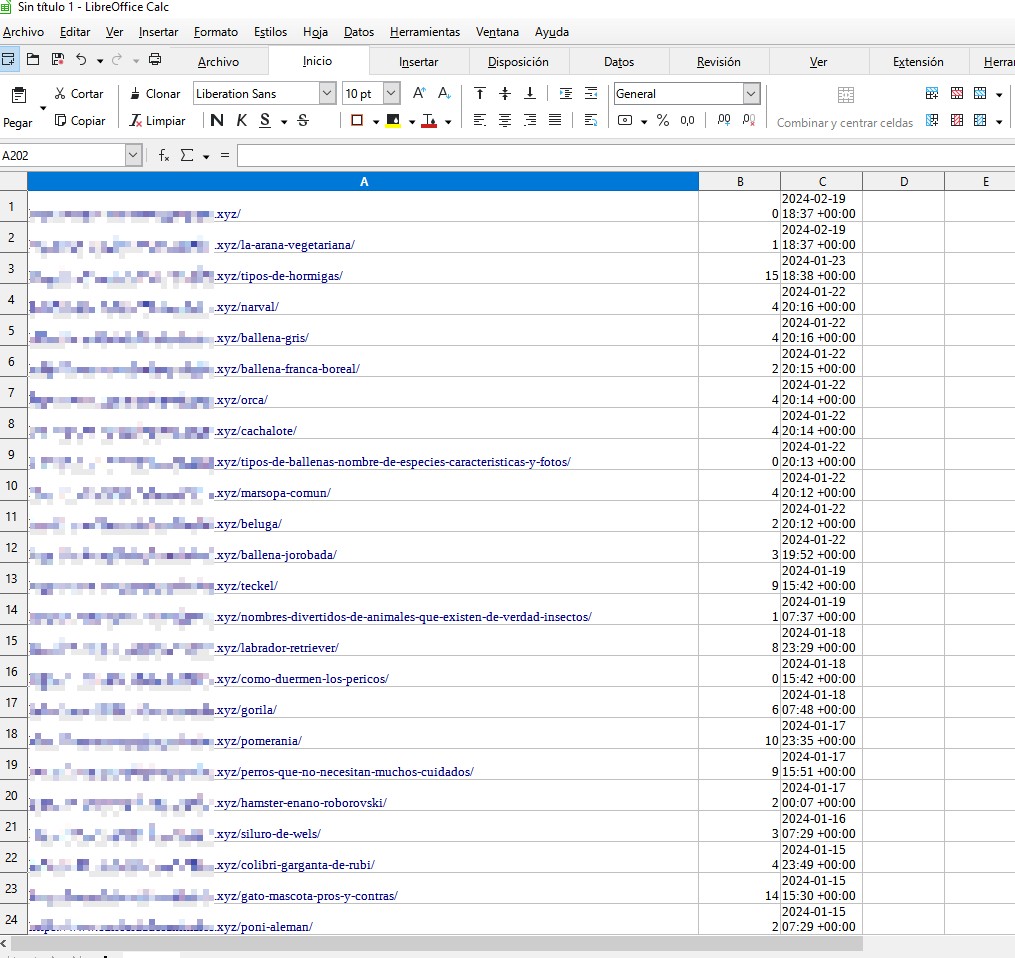
Así con el resto de urls, de esta forma nos vamos a el siguiente listado copiamos y pegamos al final de la hoja de calculo hasta que terminemos de copiarlo todo. Ahora seleccionamos la segunda y la tercera columna y las eliminamos.
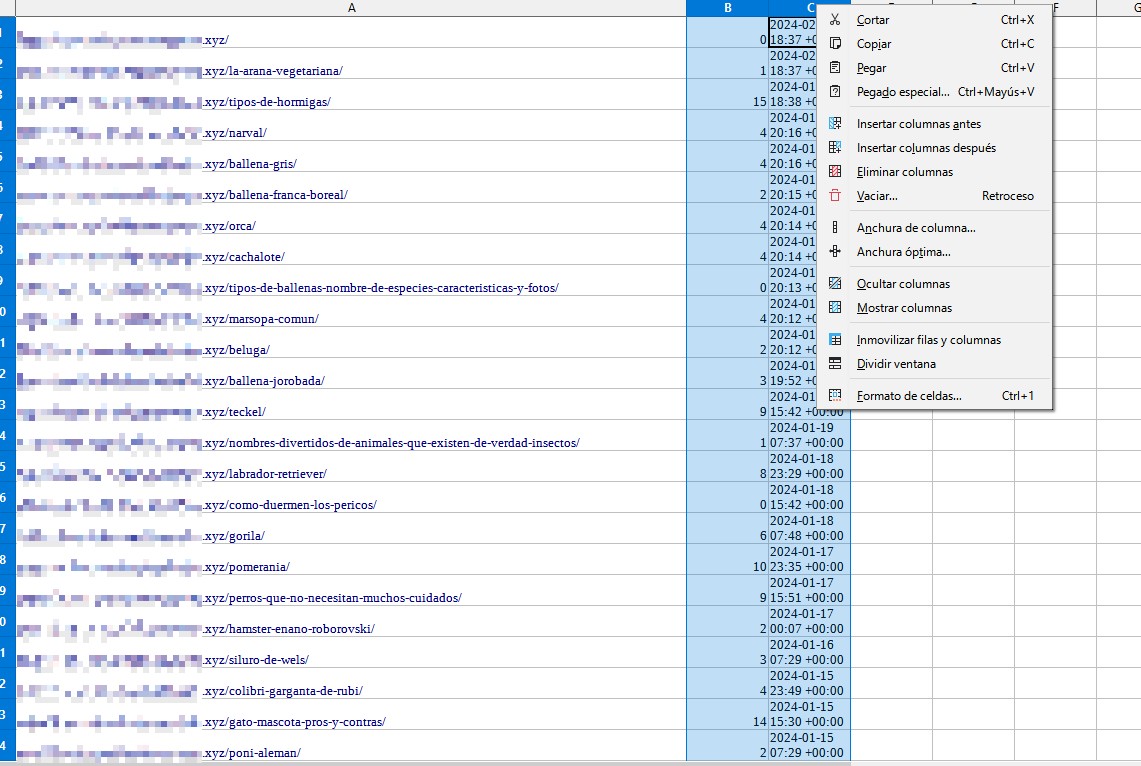
URL de las imágenes ¿Es necesario?
Google además de indexar las urls de tus post, indexa las urls de las imagenes, con lo cual si quieres que la migración sea completa tienes que redireccionar las urls de los post que tengas indexados y quieras migrar. Para esto puedes usar el script de Python que antes de he mencionado o generar un sitemap con las imágenes a través de algún plugin como Complete Image Sitemap y después extraer las líneas que tienen las imágenes. Para extraer las imágenes se puede usar Screaming Frog
Preparar las redirecciones 301
Ahora duplicamos la primera columna. Copiando y pegándola en la siguiente columna. Una vez tengamos nuestra hoja de calculo con todas las urls, primero duplicamos la columna de urls.
Una vez hecho esto, seleccionamos la primera columna y con Ctrl+H vamos a buscar y reemplazar la url principal por Redirect 301 (recuerda poner un espacio al final), y pulsamos Reemplazar todo.
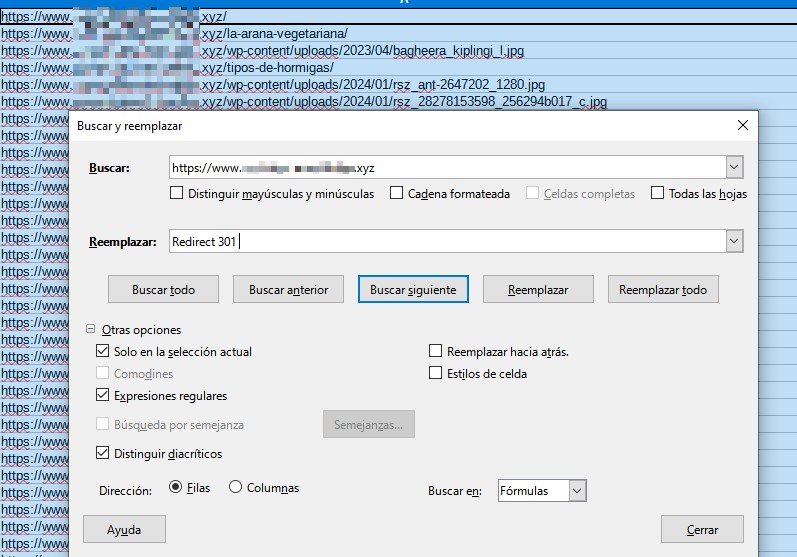
Tendría que quedar de las siguiente forma:
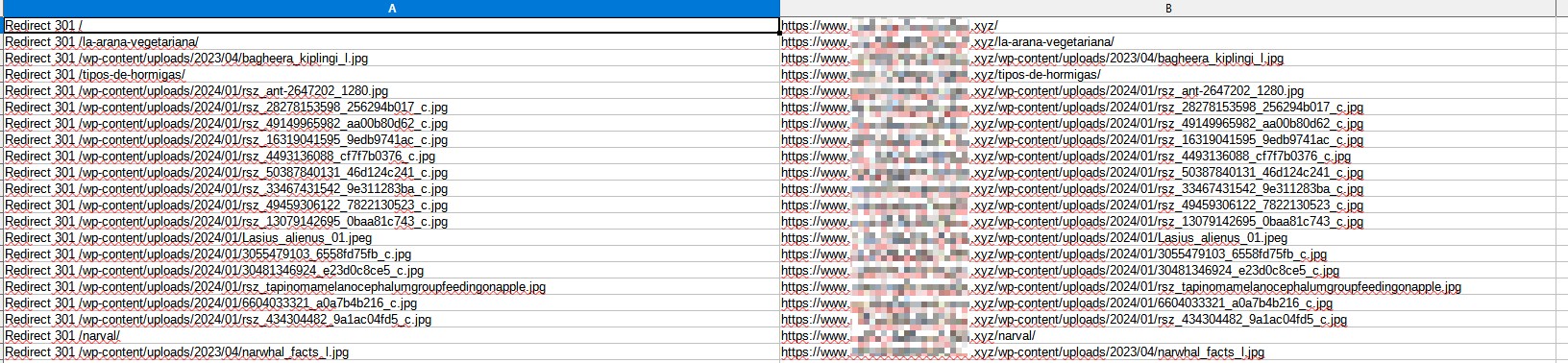
Ahora nos vamos a la segunda columna y hacemos lo mismo, pero esta vez reemplazamos la url principal del antiguo dominio por la url principal del nuevo dominio.
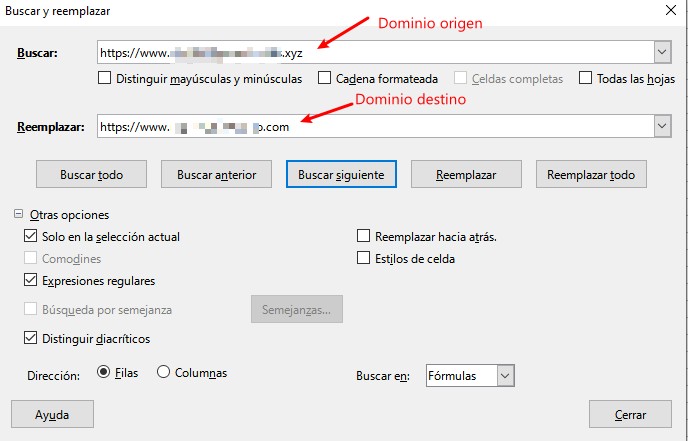
Ahora copiamos las 2 columnas y las tenemos que pegar en el archivo .htaccess de nuestro dominio origen, si tienes Rank Math SEO, tienes que irte a Rank Math SEO -> Ajustes generales -> Editar .htaccess . Seleccionamos Comprendo los riesgos….. y pegamos todo. Antes de guardar tienes que editar la linea que redirecciona la raiz que será de esta forma Redirect 301 / https://www.tunuevodominio.com/ y ^ antes de la barra y $ detrás, quedando de la siguiente forma Redirect 301 ^/$ https://www.tunuevodominio.com/ ya que si no redireccionará todo lo que tiene a continuación de la / como el sitemap o el wp-admin y por ultimo le damos a guardar.
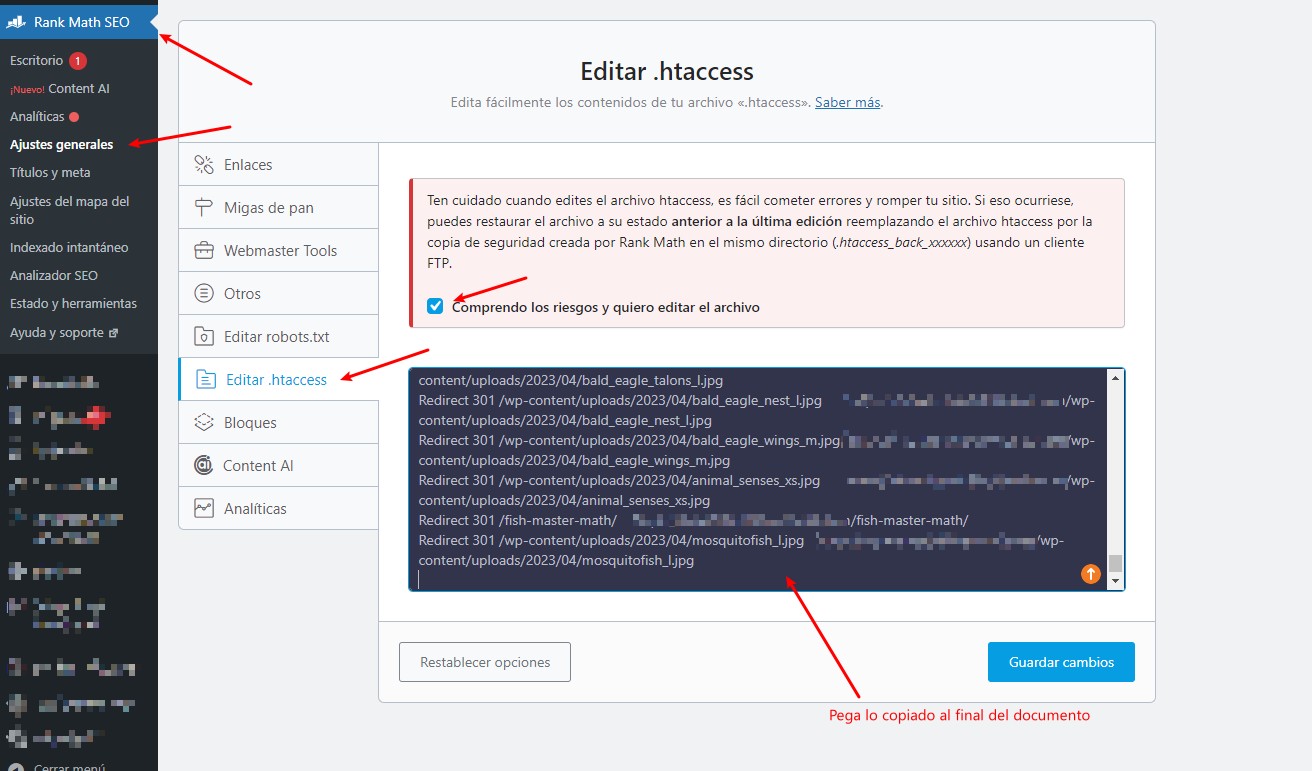
Y con esto terminamos de redirigir el dominio. Una vez esto, ve observando como poco a poco va aumentando el trafico, se van indexando las urls del nuevo dominio y se desindexan las del antiguo.
Recomendación extra: Cuando veas que tu trafico se ha recuperado en el nuevo dominio elimina todas las redirecciones ya que estas pueden perjudicar un poco la velocidad de la página si son muchas y el archivo .htaccess es muy grande.
